- ホーム
- /
- 投稿記事

コミュニケーションアクセスのリアルタイム翻訳 (CART) による手動クローズド キャプション
 この記事の内容
この記事の内容 フィードバックがある場合
フィードバックがある場合新しい CART 機能でミーティングのインクルージョンを強化します。主催者は、API トークンを使用して、サードパーティの手動字幕を字幕パネルに追加できます。
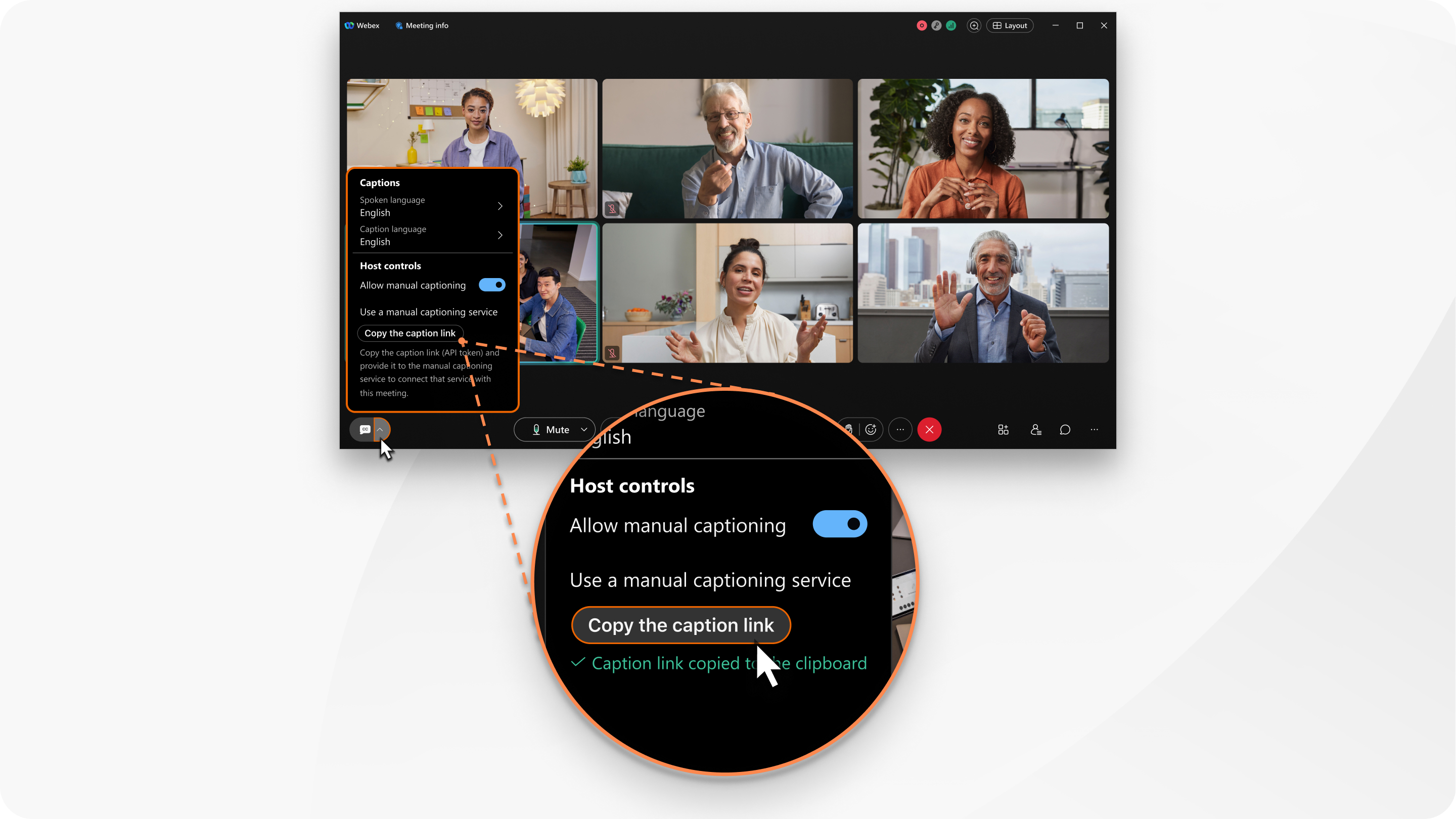
調整可能なフォント サイズ、背景色でエクスペリエンスをカスタマイズし、キャプション ボックスの位置を変えることで、すべてのミーティングでアクセシビリティとインクルージョンを向上させることができます。クローズド キャプションを Webex ミーティングに送信するには、サードパーティ (CART) のクローズド キャプション ソフトウェア システムは、Https POST 要求を Webex CART API URL にキャプション テキストを送信できます。デスクトップ プラットフォームのミーティング主催者のみが、サードパーティのソフトウェアに渡す字幕リンクを取得できます。現在、モバイルおよびデスク デバイスの主催者は字幕設定にアクセスできず、ミーティング中に表示される手動字幕のみを表示できます。
現在、サポートは、サードパーティの字幕プロバイダーによる回線ごとの投稿済み音声テキストでのみ利用できます。
CART サポートは Webex Meetings で利用でき、Webex Suite ミーティング プラットフォームでは制限付きで利用できます。
必要に応じて、自動字幕を表示 するか、手動字幕をオンにして、字幕を割り当てて ミーティングに字幕を追加します。
主催者が行うこと
デスクトップの主催者コントロールを使用して、主催者は手動字幕をオンにし、字幕リンクをコピーして手動字幕サービスへのリンクを提供し、音声言語と字幕言語を設定できます。
手動字幕の設定は、モバイルまたは Cisco Desk Series デバイスを使用している主催者は使用できません。
| 1 |
ミーティングで [字幕] 設定を表示するには、[字幕を表示] |
| 2 |
[主催者コントロール] で、[手動字幕を許可] をオンに切り替えます。 |
| 3 |
[字幕リンクをコピー] をクリックします。 これにより、手動の API リンクがクリップボードにコピーされます。手動字幕サービスへのこのリンクを提供します。 次の API 情報に注意してください。
次の API 応答ステータス コードに注意してください。
|
出席者用
デスクトップ、モバイル、またはデスク デバイスの出席者は、主催者によってオンにされている場合にのみ、手動字幕を表示できます。字幕を表示または非表示にできます。
|
ミーティングの出席者として、主催者が手動字幕オプションを設定している場合は、お使いのデバイスに基づいて次の操作を実行します。
|

 ボタンの横にある矢印をクリックします。
ボタンの横にある矢印をクリックします。![[その他のオプション] ボタン](https://cisco-api.ingeniuxondemand.com/DITA/content/en/us/td/i/400001-500000/450001-460000/450001-451000/450687.jpg)

